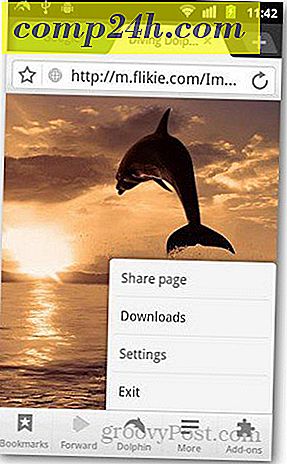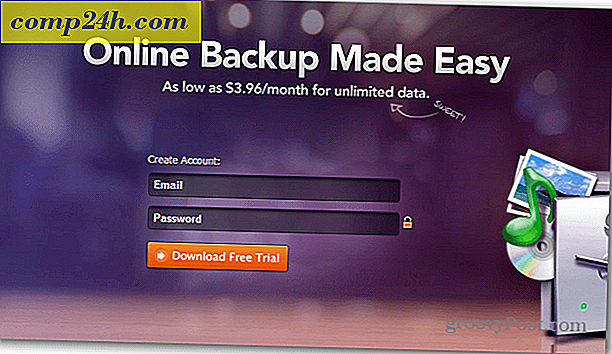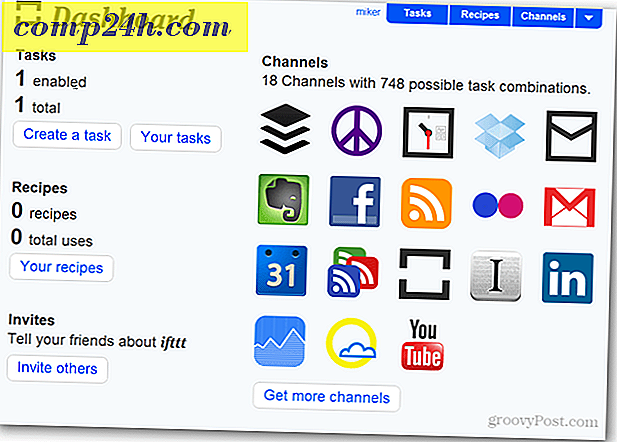Komplet backup-strategi til din Windows 10-pc
Sørg for at have en solid backup-strategi for din Windows 10-computer er en af de vigtigste opgaver, som få mennesker husker at gøre. I tidligere versioner af Windows forlod dets sikkerhedskopieringsværktøjer meget at ønske, og et tredjeparts backupprogram var normalt din bedste indsats.
Men Windows har udviklet sig, og i dag har Windows 10 nye indbyggede værktøjer, der gør det nemt at få sikkerhedskopier af dine fotos, dokumenter og andre følsomme data.
Opsæt filhistorik i Windows 10
Filhistorik er en funktion, der først blev introduceret i Windows 8 og ligner Apples Time Machine i OS X. Det er det perfekte valg, hvis du vil sikre, at filer, du ofte foretager ændringer, som regneark og Word-dokumenter, sikkerhedskopieres regelmæssigt.
Filhistorik overvåger filerne i din mappe til ændringer og bakker dem automatisk op, når de ændres. Det er slukket som standard, men det tager bare et klik at flip det på og at konfigurere det er nemt også.
For at bruge det skal du have en ekstern harddisk eller en USB-flashdrev. Du kan også indstille det til at bruge en netværksplacering. Ud over dine mest værdifulde data sikkerhedskopierer Filhistorik automatisk dine favoritter, kontakter og skrivebordsartikler og meget mere.
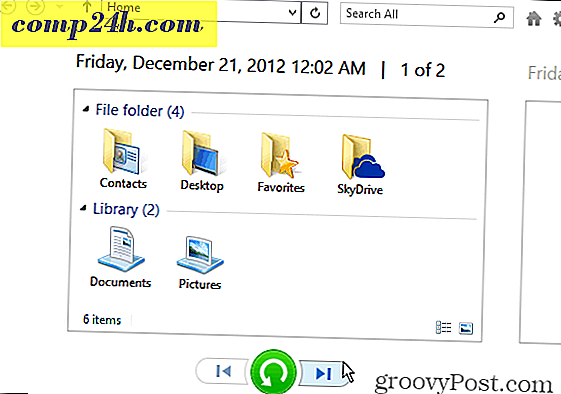
Læs vores komplette vejledning: Sådan opsættes og konfigureres filhistorik i Windows 10
System Image Backup
Nogle af jer er måske allerede bekendt med denne. Oprettelse af et systembilledværktøjssæt var også tilgængeligt i Windows 7. Selv med filhistorik aktiveret, er det en god idé at oprette et systembillede ved hjælp af funktionen Sikkerhedskopiering og gendannelse, fordi redundans er navnet på spillet, når det kommer til sikkerhedskopier. Et systembillede har et par fordele. Hvis dit drev skulle svigte, kan du bruge det til hurtigt at komme op og køre. Og du kan bruge den til at opgradere til et nyt drev uden at skulle geninstallere apps, indstillinger og filer.

For en komplet vejledning om, hvordan du opretter et Windows 10-systembillede, læses: Sådan opretter du en Windows 10 System Image Backup
Flere muligheder for sikkerhedskopiering af din pc
- Windows 10 leveres med sin cloud-baserede backup service OneDrive indbygget. Den er integreret dybt inden for Windows 10, og Microsoft Office 365 vil som standard backup og gemme dine regneark, PowerPoints, Word og andre Office-dokumenter. Du kan ændre det, hvis du vil, men det sikrer, at dit arbejde er sikkerhedskopieret og tilgængeligt fra hvor som helst. Hvis du har en Android eller iPhone, kan du også indstille den til automatisk at sikkerhedskopiere dine fotos til OneDrive.
- Et andet vigtigt aspekt af din pc-backup-strategi er at etablere en backup-service på stedet. Der er kvalitetstjenester, du kan bruge som Carbonite, BackBlaze eller vores favorit CrashPlan. Du skal betale et årligt gebyr for at bruge off-site opbevaringstjenester, men vi anbefaler stærkt at tilføje dette til dit arsenal. Den bedste del er de, når du har dem setup, de kører bare i baggrunden, og du kan glemme det.
Igen kan vi ikke understrege nok, hvor vigtigt det er at sikkerhedskopiere dine data, uanset om det er din telefon, tablet eller pc. Heldigvis gør Windows 10 processen en simpel affære, og hver computer ejer har brug for en robust backup strategi.
Hvad er din backup strategi? Efterlad en kommentar nedenfor og lad os vide. Og til mere dybtgående diskussioner om Windows 10 backup muligheder, skal du tilmelde vores gratis nye og forbedrede Windows 10 Forums.